先自我介绍一下,小编浙江大学毕业,去过华为、字节跳动等大厂,目前阿里P7
深知大多数程序员,想要提升技能,往往是自己摸索成长,但自己不成体系的自学效果低效又漫长,而且极易碰到天花板技术停滞不前!
因此收集整理了一份《2024年最新Linux运维全套学习资料》,初衷也很简单,就是希望能够帮助到想自学提升又不知道该从何学起的朋友。





既有适合小白学习的零基础资料,也有适合3年以上经验的小伙伴深入学习提升的进阶课程,涵盖了95%以上运维知识点,真正体系化!
由于文件比较多,这里只是将部分目录截图出来,全套包含大厂面经、学习笔记、源码讲义、实战项目、大纲路线、讲解视频,并且后续会持续更新
如果你需要这些资料,可以添加V获取:vip1024b (备注运维)

正文
执行vim /etc/profile,在文件中添加以下内容,然后执行source /etc/profile使得修改生效
#oracle config
if [ $USER = "oracle" ]; then
if [ $SHELL = "/bin/ksh" ]; then
ulimit -p 16384
ulimit -n 65536
else
ulimit -u 16384 -n 65536
fi
fi
创建安装目录和文件权限
mkdir -p /data1/database/oracle/product/12.2.0
mkdir /data1/database/oracle/oradata
mkdir /data1/database/oracle/inventory
mkdir /data1/database/oracle/fast_recovery_area
chown -R oracle:oinstall /data1/database/oracle/
chmod -R 755 /data1/database/oracle/
配置Oracle环境变量
执行vim /home/oracle/.bash_profile,在文件中添加如下内容,然后执行source /home/oracle/.bash_profile,使得环境变量生效
umask 022
ORACLE_BASE=/data1/database/oracle
ORACLE_HOME=$ORACLE_BASE/product/12.2.0/dbhome_1
ORACLE_SID=orcl
PATH=$PATH:$ORACLE_HOME/bin
LD_LIBRARY_PATH=$ORACLE_HOME/lib:/usr/12.2.0/lib:$LD_LIBRARY_PATH
LANG=C
export ORACLE_BASE ORACLE_HOME ORACLE_SID PATH LD_LIBRARY_PATH LANG

source /home/oracle/.bash_profile
编辑hosts和hostname文件
执行vim /etc/hostname,添加如下内容
HOSTNAME=Oracle12C
执行vim /etc/hosts,添加如下内容,这里192.168.227.73地址可以通过执行ifconfig查询到
192.168.227.73 ncayu
然后执行reboot重启后,可以看到修改已经生效
1.上传oracle12c的二进制安装包并解压
unzip linuxx64_12201_grid_home.zip
unzip linuxx64_12201_database.zip
然后将reponse文件夹整个复制到/home/oracle/
cp -R response /home/oracle/
chmod -R 777 /home/oracle/response

执行vim db_install.rsp,在db_install.rsp脚本中设置如下内容
oracle.install.option=INSTALL_DB_SWONLY
ORACLE\_HOSTNAME=oracle12c
UNIX\_GROUP\_NAME=oinstall
INVENTORY\_LOCATION=/data1/database/oracle/inventory
SELECTED\_LANGUAGES=en,zh_CN
ORACLE\_HOME=/data1/database/oracle/product/12.2.0/dbhome_1
ORACLE\_BASE=/data1/database/oracle
oracle.install.db.InstallEdition=EE
oracle.install.db.DBA\_GROUP=dba
oracle.install.db.OPER\_GROUP=dba
oracle.install.db.BACKUPDBA\_GROUP=dba
oracle.install.db.DGDBA=dba
oracle.install.db.KMDBA=dba
DECLINE\_SECURITY\_UPDATES=true
2.安装数据库软件
先切换到oracle用户下执行安装数据库软件,如果出现如下页面表示安装成功
su oracle
cd /data/database
./runInstaller -silent -responseFile /home/oracle/response/db_install.rsp -ignorePrereq


3.配置监听
修改oracle用户环境变量
#修改oracle环境变量
su - oracle
vim ~/.bash_profile
#for oracle
export ORACLE\_BASE=/data1/database/oracle
export ORACLE\_SID=orcl
export ROACLE\_PID=orcl
#export NLS\_LANG=AMERICAN\_AMERICA.AL32UTF8
export LD\_LIBRARY\_PATH=$ORACLE\_HOME/lib:/usr/lib
export ORACLE\_HOME=/ui/database/oracle/product/12.2.0/dbhome_1
export PATH=$PATH:$ORACLE\_HOME/bin
export LANG="zh\_CN.UTF-8"
export NLS\_LANG="SIMPLIFIED CHINESE\_CHINA.AL32UTF8"
export NLS\_DATE\_FORMAT='yyyy-mm-dd hh24:mi:ss'
再次执行su oracle切换到oracle用户下执行下面命令,此时直接执行可能会报如下错误
netca /silent /responseFile /home/oracle/response/netca.rsp

那么先执行下source ~/.bash_profille,如果出现如图所示,那么就可以执行上面的命令了
[oracle@192 database]$ vim ~/.bash_profile
[oracle@192 database]$
[oracle@192 database]$ source ~/.bash_profile
4.创建数据库
执行vim /home/oracle/response/dbca.rsp命令编辑文件,设置以下内容
responseFileVersion=/oracle/assistants/rspfmt_dbca_response_schema_v12.2.0
gdbName=orcl
sid=orcl
databaseConfigType=SI
createAsContainerDatabase=true
numberOfPDBs=1
pdbName=orclpdb
templateName=/data1/database/oracle/product/12.2.0/dbhome_1/assistants/dbca/templates/General_Purpose.dbc
emExpressPort=5500
omsPort=0
characterSet=AL32UTF8
listeners=LISTENER
memoryPercentage=40
automaticMemoryManagement=false
totalMemory=0
然后执行如下命令创建数据库实例,分别要给SYS,SYSTEM,PDBADMIN三个用户设置密码
dbca -silent -createDatabase -responseFile /home/oracle/response/dbca.rsp
如图所示,表示创建数据库实例完成

5.登录数据库
sqlplus / as sysdba
6.创建数据库用户
create user 用户名 identified by 口令[即密码];
例如:create user c##ncayu identified by ncayu123456;
为了做好运维面试路上的助攻手,特整理了上百道 **【运维技术栈面试题集锦】** ,让你面试不慌心不跳,高薪offer怀里抱!
这次整理的面试题,**小到shell、MySQL,大到K8s等云原生技术栈,不仅适合运维新人入行面试需要,还适用于想提升进阶跳槽加薪的运维朋友。**
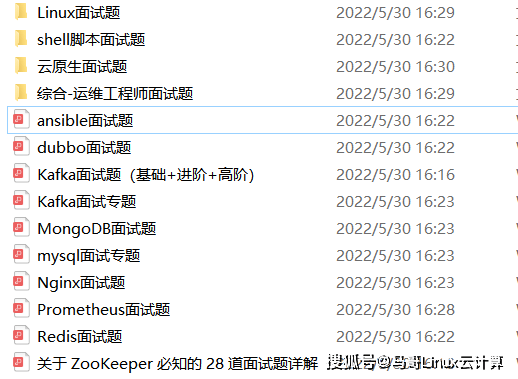
本份面试集锦涵盖了
* **174 道运维工程师面试题**
* **128道k8s面试题**
* **108道shell脚本面试题**
* **200道Linux面试题**
* **51道docker面试题**
* **35道Jenkis面试题**
* **78道MongoDB面试题**
* **17道ansible面试题**
* **60道dubbo面试题**
* **53道kafka面试**
* **18道mysql面试题**
* **40道nginx面试题**
* **77道redis面试题**
* **28道zookeeper**
**总计 1000+ 道面试题, 内容 又全含金量又高**
* **174道运维工程师面试题**
> 1、什么是运维?
> 2、在工作中,运维人员经常需要跟运营人员打交道,请问运营人员是做什么工作的?
> 3、现在给你三百台服务器,你怎么对他们进行管理?
> 4、简述raid0 raid1raid5二种工作模式的工作原理及特点
> 5、LVS、Nginx、HAproxy有什么区别?工作中你怎么选择?
> 6、Squid、Varinsh和Nginx有什么区别,工作中你怎么选择?
> 7、Tomcat和Resin有什么区别,工作中你怎么选择?
> 8、什么是中间件?什么是jdk?
> 9、讲述一下Tomcat8005、8009、8080三个端口的含义?
> 10、什么叫CDN?
> 11、什么叫网站灰度发布?
> 12、简述DNS进行域名解析的过程?
> 13、RabbitMQ是什么东西?
> 14、讲一下Keepalived的工作原理?
> 15、讲述一下LVS三种模式的工作过程?
> 16、mysql的innodb如何定位锁问题,mysql如何减少主从复制延迟?
> 17、如何重置mysql root密码?
**网上学习资料一大堆,但如果学到的知识不成体系,遇到问题时只是浅尝辄止,不再深入研究,那么很难做到真正的技术提升。**
**需要这份系统化的资料的朋友,可以添加V获取:vip1024b (备注运维)**
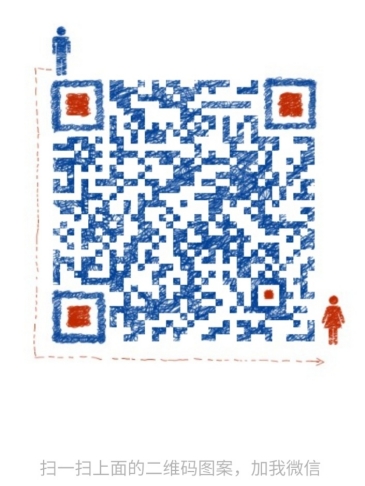
**一个人可以走的很快,但一群人才能走的更远!不论你是正从事IT行业的老鸟或是对IT行业感兴趣的新人,都欢迎加入我们的的圈子(技术交流、学习资源、职场吐槽、大厂内推、面试辅导),让我们一起学习成长!**
作过程?
> 16、mysql的innodb如何定位锁问题,mysql如何减少主从复制延迟?
> 17、如何重置mysql root密码?
**网上学习资料一大堆,但如果学到的知识不成体系,遇到问题时只是浅尝辄止,不再深入研究,那么很难做到真正的技术提升。**
**需要这份系统化的资料的朋友,可以添加V获取:vip1024b (备注运维)**
[外链图片转存中...(img-QPqB37SS-1713389453445)]
**一个人可以走的很快,但一群人才能走的更远!不论你是正从事IT行业的老鸟或是对IT行业感兴趣的新人,都欢迎加入我们的的圈子(技术交流、学习资源、职场吐槽、大厂内推、面试辅导),让我们一起学习成长!**






















 3万+
3万+

 被折叠的 条评论
为什么被折叠?
被折叠的 条评论
为什么被折叠?








